|
Aplicación
Permite visualizar los diferentes descuentos asignados a los comprobantes realizados dentro de un rango de fecha indicado.
Datos de entrada.
| • | Desde fecha/Hasta fecha: Ingresar el rango de fechas en el que se desea hacer el listado. |
| • | Desde Código/Hasta Código: Se ingresa el rango de códigos de artículos. |
| • | ¿Con detalle? SI/NO: Muestra como esta compuesto cada comprobante, es decir para cada comprobante especifica los artículos incluidos en el mismo. |
Ejemplo
El ejemplo a continuación es de un listado de comprobantes, Control de asignación de descuentos, del día 19 de Julio de 2007, para todos los códigos de artículos, sin detalle.
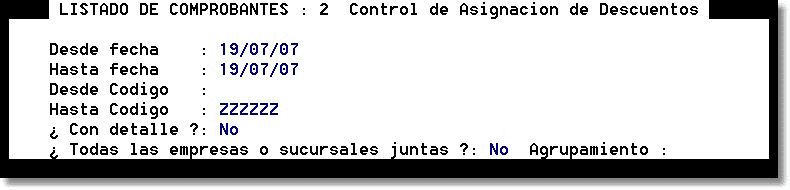
Ejemplo de datos de entrada
Datos de Salida ¿Cómo leer el listado?
El destino de impresión utilizado para este ejemplo es "PANTALLA". Las líneas y números en rojo son sólo referencias a modo explicativo, no aparecen en el listado realmente.
Nota: por la cantidad de información que figura en el listado al seleccionar el destino "PANTALLA" se visualiza de igual manera que por "PREVIEW", es decir como vista previa de impresión y al ser del tamaño de una hoja apaisada aproximadamente es que se muestra a continuación dos capturas de pantalla con cada sección del listado. En el sistema para ver cada segmento basta con utilizar la barra de desplazamiento horizontal y correrse hacia la derecha o izquierda.
Parte 1/2
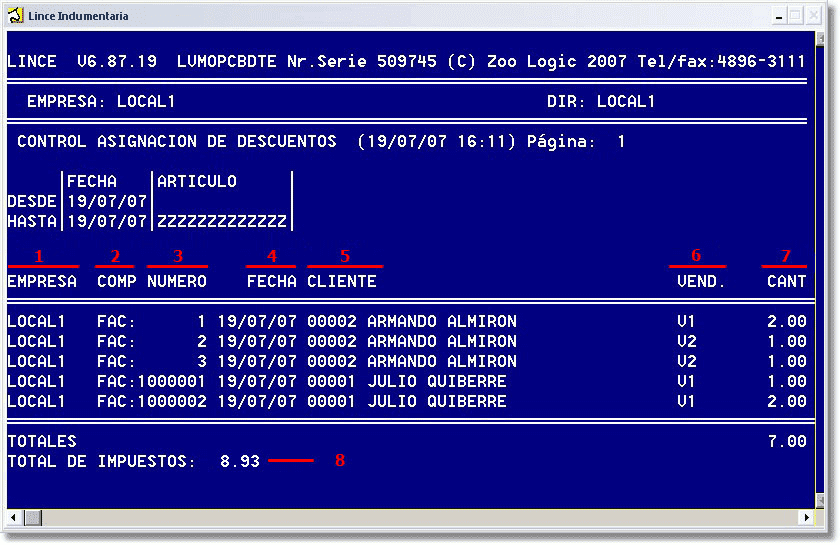
Ejemplo de datos de salida (Parte 1/2)
Datos de la referencia (Parte 1/2)
| 1. | Muestra la empresa/sucursal en la que se realizaron los comprobantes. |
| 2. | Muestra qué tipo de comprobante fue utilizado. ("FAC": Factura; "NCR": Nota de crédito; "NDE": Nota de débito; "REC": Recibo de cobranzas. Si hubiera cargado en el sistema, en el rango de fecha establecido, un ticket, las siglas serían: "TK" y seguido el número de talonario) |
| 3. | Muestra el número de comprobante. |
| 4. | Muestra la fecha que tiene el comprobante |
| 5. | Muestra el código y nombre del cliente establecido en el comprobante, en el caso de que el documento hubiera sido personalizado. |
| 6. | Muestra el código del vendedor que realizó el comprobante. |
| 7. | Muestra la cantidad de productos vendidos. |
| 8. | Muestra el monto total de percepciones menos las retenciones del período seleccionado. |
Parte 2/2
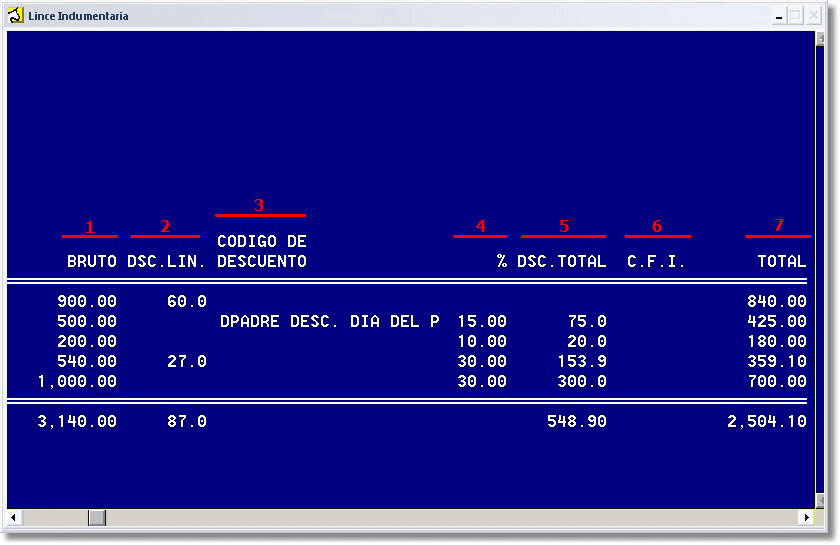
Ejemplo de datos de salida (Parte 2/2)
Datos de la referencia (Parte 2/2)
| 1. | Muestra el subtotal sin descuentos. |
| 2. | Muestra el monto total que suman los descuentos lineales realizados en el comprobante. |
| 3. | Muestra el código del descuento efectuado en el comprobante. Estos descuentos son los que se dan de alta en la opción Altas - Tabla de Descuentos. |
| 4. | Muestra el porcentaje de descuento hecho al subtotal a través de la selección de un código de la tabla de descuento ó estableciendo manualmente un porcentaje. |
| 5. | Muestra el monto del descuento hecho al subtotal. |
| 6. | Muestra el monto del descuento que tiene asignado el cliente por ser CFI (cliente frecuente importante) |
| 7. | Muestra el total del comprobante. |
¿Cómo llegar al listado?
Listados - Ventas - Listado de Comprobantes - Control de Asignación de Descuentos.
| 
